PS视频照片处理:人物视频照片的美化处理
作者 Sener 来源 PS联盟 发布时间 2009-10-22

<图6>
3、新建一个图层,按Ctrl + Alt + Shift + E 盖印图层。选择涂抹工具,稍微把人物头发部分涂顺一点。

<图7>
4、创建渐变映射调整图层,参数设置如图8,确定后把图层混合模式改为“变暗”,图层不透明度改为:40%,效果如下图。
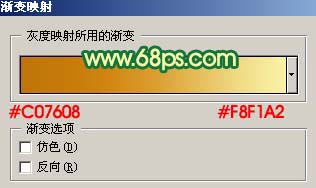
<图8>

<图9>
5、创建可选颜色调整图层,对红色进行调整,参数设置如图10,效果如图11。
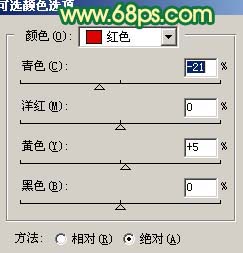
<图10>

<图11>
6、新建一个图层,盖印图层。执行:滤镜 > 模糊 > 高斯模糊,数值为8,确定后按Ctrl + B 稍微调青一点。加上图层蒙版,用黑色画笔把人物部分擦出来,效果如下图。

<图12>
| 上一页123下一页 |